از طریق منوی جستجو مطلب مورد نظر خود در وبلاگ را به سرعت پیدا کنید
چگونه آدرس IP خود را در اوبونتو پیدا کنم؟
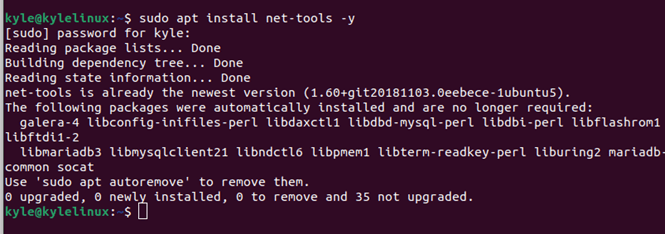
سرفصلهای مطلب
آدرس IP هر دستگاهی را که به یک شبکه متصل است، شناسایی می کند. آدرس IP یک نمایش عددی است که توسط دستگاه ها برای ارتباط استفاده می شود، به طوری که بسته ای از دستگاه A می تواند بر اساس مقصد به مقصد برسد. روی IP دستگاه داده شده علاوه بر این، هنگام اتصال به اینترنت، هر دستگاه دارای یک آدرس IP عمومی منحصر به فرد برای آن دستگاه است. بنابراین، چگونه می توانید آدرس IP عمومی یا خصوصی خود را در اوبونتو پیدا کنید؟
4 راه برای یافتن آدرس IP روی اوبونتو
یک آدرس IP عمومی برای هر دستگاهی منحصر به فرد است روی اینترنت و شما نباید IP عمومی خود را با کسی به اشتراک بگذارید. با این حال، IP خصوصی را می توان به صورت پویا توسط سرور DHCP روی شبکه محلی شما، به این معنی که مدام در حال تغییر است.
برای پیدا کردن IP عمومی خود، تایپ کنید whatismyipaddress روی مرورگر شما و شما آن را پیدا خواهید کرد. به طور متناوب، می توانید استفاده کنید حلقه با استفاده از دستور زیر آن را پیدا کنید.
برای آدرس IP خصوصی، اجازه دهید وارد آن شویم روی چهار راه که می توانید به سرعت آن را پیدا کنید.
1. استفاده از ifconfig
دستور ifconfig به عنوان بخشی از می آید ابزارهای شبکه روی اوبونتو و شما می توانید از آن برای تجزیه و تحلیل و پیکربندی رابط های شبکه سیستم خود استفاده کنید.
دستور از پیش نصب نشده است روی اوبونتو در عوض، شما باید بسته net-tools را برای دسترسی به آن نصب کنید.

هنگامی که دستور را اجرا می کنید، رابط شبکه موجود و آدرس IP رابط متصل به اینترنت را برمی گرداند.
در این حالت ما به شبکه بی سیم وصل شده ایم و رابط ما است wlan1 با آدرس IP نمایش داده شده

2. استفاده از Hostname
دستور hostname برای نمایش DNS استفاده می شود host سیستم. با این حال، اگر شما اضافه کنید -من پرچم، آدرس IP سیستم شما را خروجی می کند. این یک راه سریع برای دریافت آدرس IP ارائه می دهد روی اوبونتو با حداقل خروجی

3. استفاده از IP a
در حال اجرا آدرس آی پی دستور جزئیات شبکه سیستم شما از جمله رابط های مختلف و آدرس IP آنها را نمایش می دهد. مختصر دستور است ip a.
یا
در این حالت ما به wlo1، و می توانید توجه داشته باشید که آدرس IP همانطور که در تصویر مشخص شده است نمایش داده می شود.

4. از تنظیمات شبکه بررسی کنید
جدای از استفاده از terminal، یک راه گرافیکی برای یافتن آدرس IP شما وجود دارد.
با باز کردن تنظیمات شروع کنید روی اوبونتو شما می توانید آن را از برنامه های خود جستجو کنید یا کلیک کنید روی آن را در بالای پنجره شما

پس از باز شدن، روی گزینه for کلیک کنید وای فای اگر از شبکه بی سیم استفاده می کنید یا شبکه اگر به شبکه سیمی متصل هستید.
برای Wi-Fi، کلیک کنید روی نماد چرخ دنده در کنار شبکه بی سیمی که به آن متصل هستید.

یک بار کلیک کنید روی نماد تنظیمات، منویی که جزئیات شبکه Wi-Fi شما را نشان می دهد باز می شود. آی پی شما است آدرس IPv4

در مورد شبکه سیمی، کلیک کنید روی شبکه. بعد، کلیک کنید روی را نماد چرخ دنده برای شبکه سیمی روی حق

پنجره ای ظاهر می شود که تمام جزئیات شبکه شما از جمله آدرس IP را مانند مورد Wi-Fi به شما نشان می دهد.
نتیجه
آدرس IP روش شناسایی دستگاه است روی یک شبکه. آدرس IP عمومی برای هر دستگاه متصل به اینترنت منحصر به فرد است و آدرس IP خصوصی به هر دستگاه متصل به شبکه محلی شما اختصاص داده می شود. شما می توانید از راه های مختلفی برای یافتن آدرس IP خود استفاده کنید و این راهنما نمونه های متعددی را ارائه کرده است.
لطفا در صورت وجود مشکل در متن یا مفهوم نبودن توضیحات، از طریق دکمه گزارش نوشتار یا درج نظر روی این مطلب ما را از جزییات مشکل مشاهده شده مطلع کنید تا به آن رسیدگی کنیم
زمان انتشار: 1402-12-29 15:38:06



